Uwydatnianie z użyciem zmiękczenia ostrości
Można zmiękczyć obraz, aby przypominał fotografię wykonaną z użyciem obiektywu o miękkiej ostrości.
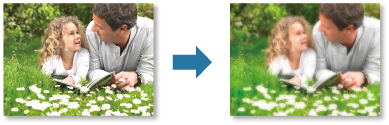
-
Wybierz obrazy, które chcesz uwydatnić.
-
Kliknij ikonę Specjalne filtry (Special Filters) na dole ekranu.
Pojawi się okno Specjalne filtry obrazu (Special Image Filters).
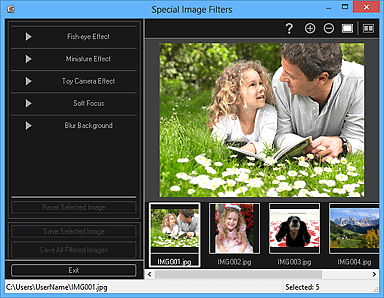
-
W obszarze wybranych obrazów wybierz obraz, który ma zostać uwydatniony.
Wybrany obraz zostanie wyświetlony w obszarze Podgląd.
 Uwaga
Uwaga- Jeśli wybrano tylko jeden obraz, widoczny jest tylko obraz podglądu, a obszar Wybrane obrazy nie jest wyświetlany.
-
Kliknij przycisk Zmiękcz ostrość (Soft Focus).
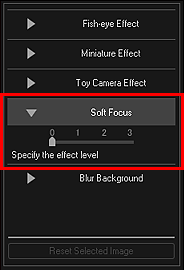
-
Przy użyciu suwaka dopasuj poziom.
Cały obraz jest modyfikowany w taki sposób, aby przypominał fotografię wykonaną z użyciem obiektywu o miękkiej ostrości, a w jego lewym górnym rogu pojawia się znacznik
 (Uwydatnienie).
(Uwydatnienie). Uwaga
Uwaga- Kliknij przycisk
 (Wyświetl ekran porównania), aby w osobnym oknie wyświetlić obok siebie obrazy przed poprawą i po niej. Pozwoli to je porównać i sprawdzić wyniki korekty.
(Wyświetl ekran porównania), aby w osobnym oknie wyświetlić obok siebie obrazy przed poprawą i po niej. Pozwoli to je porównać i sprawdzić wyniki korekty.
- Kliknij przycisk
-
Kliknij opcję Zapisz wybrany obraz (Save Selected Image) lub Zapisz wsz. obrazy z filtrem (Save All Filtered Images).
Uwydatnione obrazy są zapisywane jako nowe pliki.
 Uwaga
Uwaga- Aby zapisać tylko niektóre obrazy, należy je wybrać i kliknąć przycisk Zapisz wybrany obraz (Save Selected Image). Aby jednocześnie zapisać wszystkie uwydatnione obrazy, należy kliknąć opcję Zapisz wsz. obrazy z filtrem (Save All Filtered Images).
- Uwydatnione obrazy można zapisać tylko w formacie JPEG/Exif.
-
Kliknij przycisk Wyjdź (Exit).
 Ważne
Ważne- W przypadku niezapisania uwydatnionych obrazów uwydatnienia zostaną usunięte.

